第一步:创建新的虚拟机

第二步:
1.选择自定义
2.下一步

第三步:
1.硬件兼容性选择Workstaion 17.x
2.点击下一步

第四步:
1.选择稍后安装操作系统
2.点击下一步

第五步:
1.客户机操作系统选择Linux
2.版本选择R H E L 9 64 位

第六步:
1.自定义虚拟机名称(本次以时间命名)
2.选择位置(不建议C盘,只有一个盘不管)
3.点击下一步

第七步:
1.处理器数量内核数量选为1个
2.点击下一步

第八步:
1.使用推荐虚拟内存2个G
2.点击下一步

第九步:
1.默认网络连接(使用网络地址转换NAT)
2.点击下一步

第十步:
1.I/O控制器类型选择使用推荐LSI Logic
2.点击下一步

第十一步:虚拟磁盘类型选择
1.使用推荐NVMe
2.点击下一步

第十二步:
1.创建新虚拟磁盘
2.点击下一步

第十三步:
1.将虚拟磁盘拆分为多个文件
2.点击下一步

第十四步:
1.点击下一步

第十五步:
1.自定义硬件

第十六步:
1.光驱改为使用ISO映像文件rhel9.1

第十七步:
1.显示器关闭勾选加速3D图形
2.指定监控器设置调节分辨率1920*1080

第十八步:
1.点击完成

第十九步:
1.开启此虚拟机

第二十步:
1.选择第一个回车

此时右下角光盘有绿色小亮点

第二十一步:
1.选择语言

第二十二步:
1.完成标有感叹号项目配置

点击安装目的地,存储配置选择自动,点击完成

设置root账户密码,勾选允许root用户使用密码进行SSH登录,点击完成

第二十三步:
点击开始安装

安装完成,点击重启系统

第二十四步:
1.点击开始配置

点击前进

点击跳过

第二十五步:
1.创建普通用户并设置密码

点击开始使用

第二十六步:
1.注销普通用户切换登录root用户
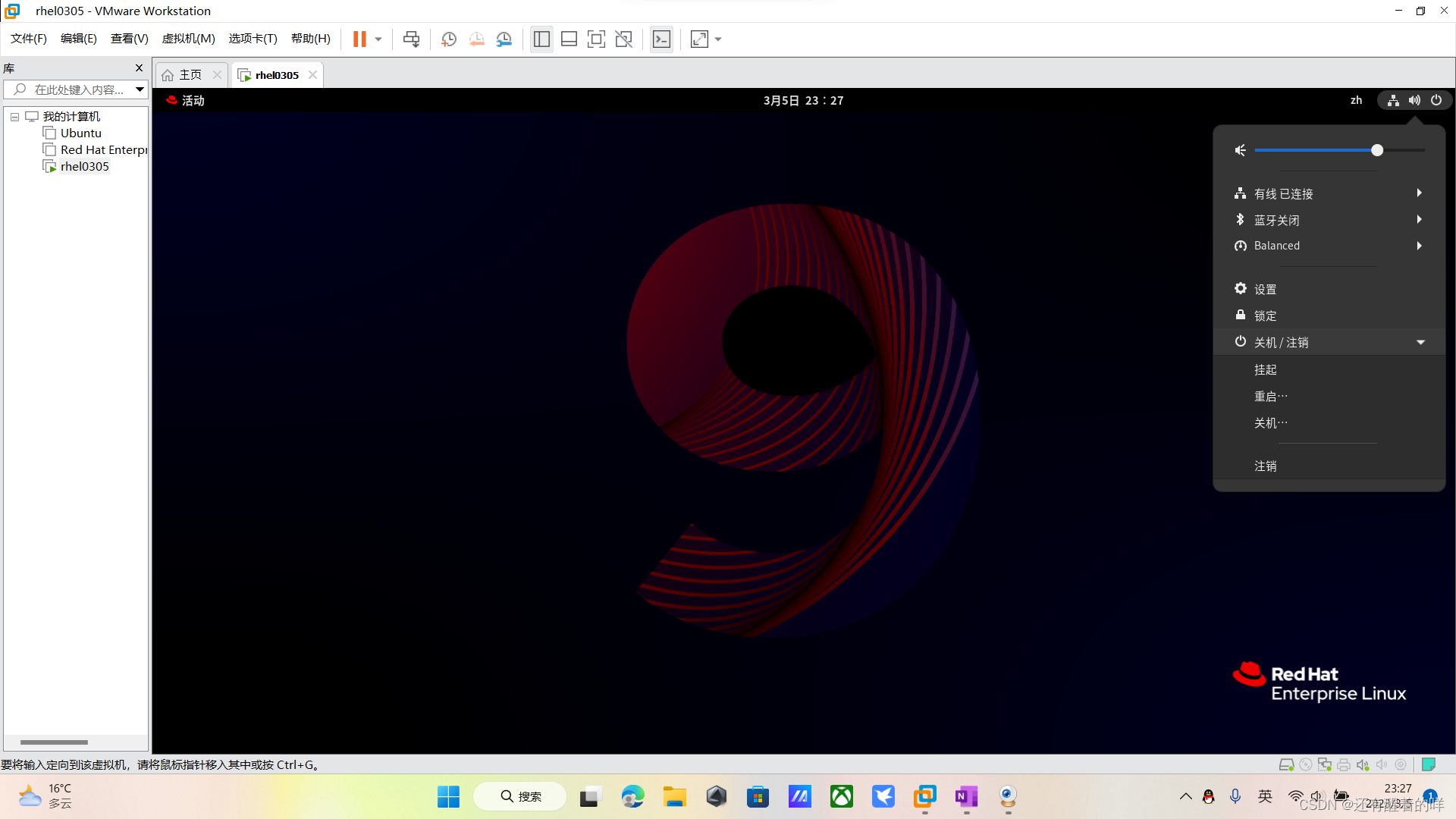
点击未列出,登录root用户

第二十七步
点击活动,终端,输入命令ip a查询IP地址

查询IP 192.168.18.129
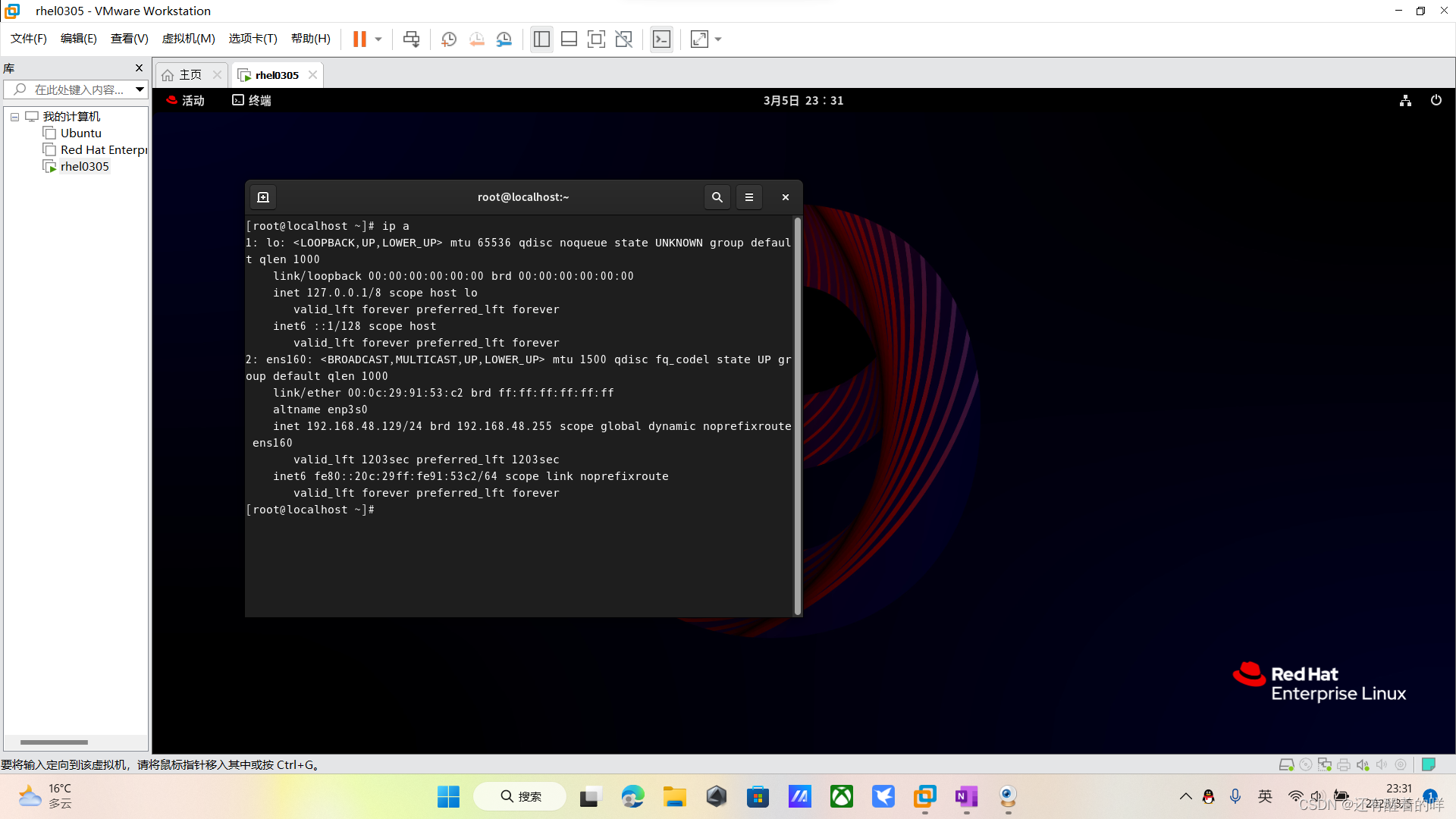
第二十八步:
1.打开moba,点击session

选择ssh,输入IP以及管理员账户

点击ok,输入root账户密码

最后查询IP,一致则连接成功

第二十九步;
返回VM workstaytion,进行快照

终止当前命令:Ctrl+C





















 1234
1234











 被折叠的 条评论
为什么被折叠?
被折叠的 条评论
为什么被折叠?








